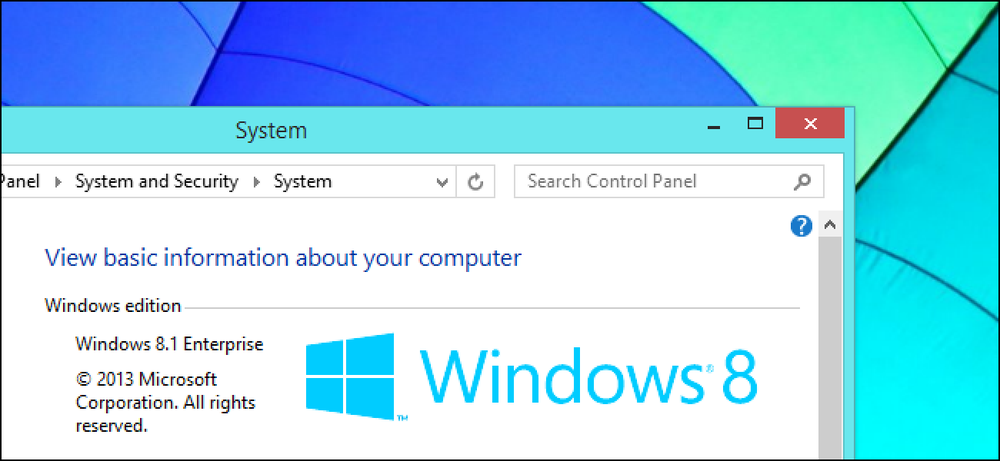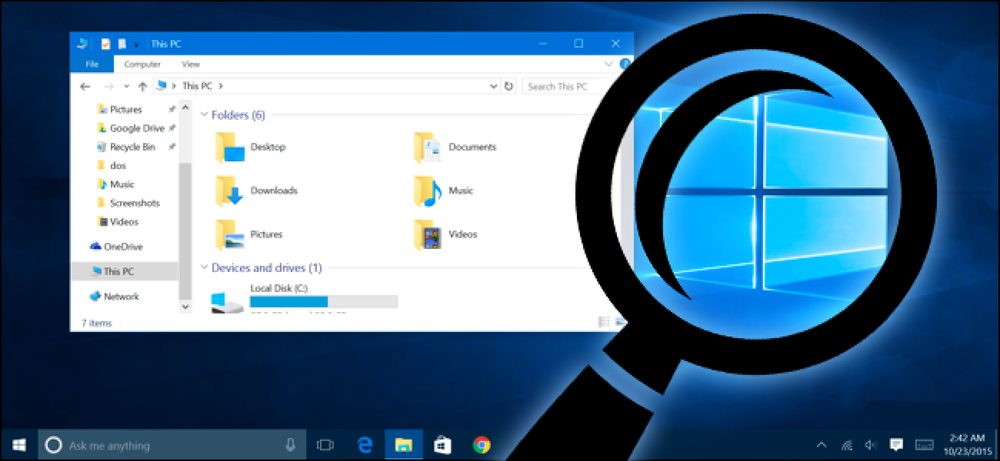Windows 10 saad tasuta Windows 7, 8 või 8.1 võtmega

Microsofti tasuta Windows 10 versiooniuuenduspakkumine on üle-või see on? Lisaks Microsofti juurdepääsetavuse pakkumisele on Windows 10, Windows 7, 8 või 8.1 võtmega ikka veel võimalus aktiveerida.
Uuenda: Testime seda täiendusmeetodit veel kord 5. jaanuaril 2018. See toimib ikka veel!
Sa võid ikka veel kasutada vana võtit aastapäeva värskendusega
Windows 10 novembri värskenduse osana muutis Microsoft Windowsi 10 installiploki, et aktsepteerida ka Windows 7 või 8.1 võtmeid. See võimaldas kasutajatel teha puhta Windows 10 installimise ja sisestada installimise ajal kehtiva Windows 7, 8 või 8.1 võtme. Windows 10 teataks sellest võtmest Microsofti serveritele ja Windows 10 aktiveerimisserverid annaksid teie arvutile "digitaalse õiguse" (nüüd "digitaalse litsentsi"), et jätkata Windows 10 tasuta kasutamist, justkui oleksite uuendanud.
See toimib ka operatsioonisüsteemis Windows 10. Isegi kui te ei installiprotsessi käigus võtit, võite minna menüüsse Seaded> Uuenda & Turvalisus> Aktiveerimine ja sisestada Windows 10 või Windows 10 klahvi asemel Windows 7 või 8.1 võti. Teie arvuti saab digitaalse õiguse.
Kuigi tasuta versiooniuuenduse pakkumine on tehniliselt lõppenud, töötab see meetod siiski aastapäeva värskenduses kas siis, kui installite Windows 10 aastapäeva värskenduse meediumiga või sisestate võtme pärast Windowsi 10 installimist. Sisestage suvaline Windows 7, 8 või 8.1 mida pole varem 10-ks uuendatud, ja Microsofti serverid annavad teie arvuti riistvarale uue digitaalse litsentsi, mis võimaldab teil jätkata Windows 10 kasutamist selles arvutis püsivalt.
Microsoft ei ole üldse avaldanud mingit avaldust selle uuendusmeetodi kohta. Võimalik, et Microsoft blokeerib selle peagi, kuid on ka võimalik, et Microsoft näeb teist teed ja hoiab seda trikki, et julgustada Windows 10 täiendusi juba pikka aega.
Windows 7, 8 või 8.1 võtme kasutamine Windows 10 hankimiseks
See protsess on lihtne. Esiteks vajate Windows 7, 8 või 8.1 võtit. Kui teil on üks neist, kes valetavad, on see suurepärane. Kui te seda ei tee, saate kasutada Windows 7, 8 või 8.1 arvutil praegu kasutatava võtme leidmiseks tööriista, nagu NirSoft ProduKey. Kirjuta see üles.
Enne jätkamist veenduge, et teil on oluliste failide varukoopiad. Isegi kui kavatsete uuendada installida, võib midagi valesti minna. Alati on hea varukoopiate tegemine, eriti uue operatsioonisüsteemi installimisel.
Looge Windows 10 installikandja, kui teil seda veel pole. Seda saate teha Microsofti Windows 10 meedia loomise vahendiga. Valige „Loo installimismaterjal teisele arvutile“ ja tööriist pakub käivitatava USB-mäluseadme loomist või käivitatava DVD-d.

Sisestage installikandja arvutisse, mida soovite uuendada, taaskäivitada ja installikandjalt käivitada. Installige Windows 10 tavaliselt. Saate teostada uuendamise installi, mis hoiab teie olemasolevad failid või puhta installi, mis pühib teie süsteemi draivi.
Kui teil palutakse klahvi sisestada, sisestage võti Windows 7, 8 või 8.1. Paigaldaja aktsepteerib seda võtit ja installiprotsess jätkub normaalselt.
(Kui kasutate Windows 8 või 8.1 süsteemi oma süsteemi UEFI püsivara või BIOSiga integreeritud tootenumbriga, võite ka klõpsata nupule „Mul ei ole tootenumbrit.” Windows 10 peaks automaatselt leidma võtme UEFI püsivara hiljem ja aktiveerige oma süsteem.)

Kui olete Windows 10 installinud, siis vali menüükäsk Seaded> Uuenda ja turvalisus> Aktiveerimine ning peaksite nägema, et teie arvutil on digitaalne litsents.
Kui te installimise käigus võtit ei sisestanud, võite sisestada Windows 7, 8 või 8.1 klahvi just selles aknas, kui teil palutakse anda Windows 10 klahv. Windows kontrollib Microsofti servereid ja annab teie arvutile Windows 10 digitaalse litsentsi.

See on nii lihtne. Kui soovite tulevikus Windows 10 uuesti installida, peaksite saama kasutada sama sisestatavat Windows 7, 8 või 8.1 klahvi. See võti on seotud Microsofti serverite „digitaalse litsentsiga”, mis võimaldab teil jätkata operatsioonisüsteemi Windows 10 uuesti installimist isegi juhul, kui Microsoft keelab selle Windowsi 10 hankimise viisi.
Samuti saate oma uude arvutisse sisse logida Microsofti kontoga ja see võti seostub teie Microsofti kontoga, mistõttu on teie digitaalse litsentsi taasaktiveerimine lihtne, kui peate Windows 10 hiljem uuesti installima.